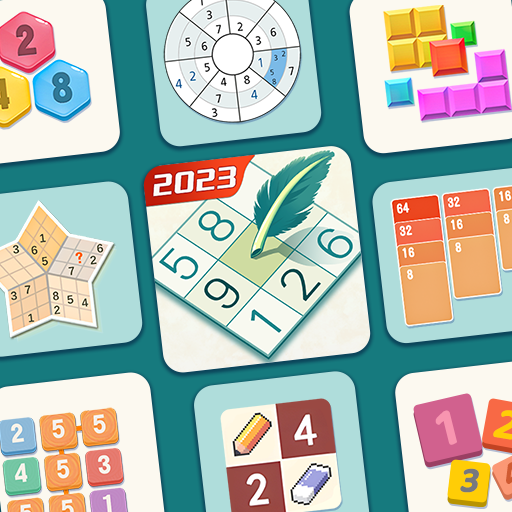การแก้ไขข้อผิดพลาด "ไม่สามารถเชื่อมต่อกับโฮสต์" พร้อมหรือไม่
หนึ่งในประสบการณ์ที่น่าผิดหวังที่สุดใน พร้อมหรือไม่ คือการไม่สามารถเชื่อมต่อกับเกมได้ ในขณะที่นักพัฒนามีแนวโน้มที่จะทำงานกับโซลูชันถาวรคู่มือนี้ให้การแก้ไขทันทีสำหรับข้อผิดพลาด "ไม่สามารถเชื่อมต่อกับโฮสต์" ได้
สาเหตุของข้อผิดพลาด "เชื่อมต่อกับโฮสต์"
โดยทั่วไปข้อผิดพลาดนี้บ่งบอกถึงปัญหาที่เชื่อมต่อกับเซิร์ฟเวอร์ของเกม สาเหตุที่เป็นไปได้รวมถึงการเชื่อมต่ออินเทอร์เน็ตที่ไม่ดีไฟล์เกมที่เสียหายเวอร์ชันไม่ตรงกันระหว่างเกมของคุณและเซิร์ฟเวอร์และแอปพลิเคชันพื้นหลังรบกวน การระบุสาเหตุที่แน่นอนอาจเป็นเรื่องที่ท้าทาย แต่วิธีแก้ปัญหาต่อไปนี้มักจะแก้ไขปัญหาได้
โซลูชันสำหรับข้อผิดพลาด "ไม่สามารถเชื่อมต่อกับโฮสต์" ได้ "

นี่คือรายละเอียดของขั้นตอนการแก้ไขปัญหา:
- รีสตาร์ทเกมและ/หรือ Steam: การรีสตาร์ทอย่างง่ายมักจะแก้ไขอาการสะอึกการเชื่อมต่อชั่วคราว ลองรีสตาร์ททั้งเกมและไคลเอนต์ Steam ของคุณ (หรือแพลตฟอร์มเทียบเท่า)
- ตรวจสอบไฟล์เกม: ไฟล์เกมที่เสียหายหรือขาดหายไปเป็นผู้กระทำผิดทั่วไป ใช้เครื่องมือตรวจสอบไฟล์ในตัวของแพลตฟอร์มเกมของคุณ (เช่นตัวเลือก "ตรวจสอบความสมบูรณ์ของไฟล์เกม" ของ Steam ที่พบในคุณสมบัติของเกม) กระบวนการนี้ตรวจสอบและแทนที่ไฟล์ที่เสียหายใด ๆ
- เพิ่มข้อยกเว้นไฟร์วอลล์ให้พร้อมหรือไม่: ในขณะที่ไม่ธรรมดา Windows Firewall บางครั้งสามารถบล็อกการเชื่อมต่อเกมได้ เพิ่ม พร้อมหรือไม่ เป็นแอปพลิเคชันที่อนุญาตในการตั้งค่าไฟร์วอลล์ Windows Defender ของคุณ สิ่งนี้เกี่ยวข้องกับการนำทางไปยังแผงควบคุม> ระบบและความปลอดภัย> ไฟร์วอลล์ Windows Defender> แอพที่อนุญาตจากนั้นเพิ่มไฟล์ที่ใช้งานได้ของเกม
- แอพ VPN และแอพพื้นหลังที่ไม่จำเป็น: VPNs ในขณะที่บางครั้งเป็นประโยชน์สำหรับการลดการปิงสามารถรบกวนการเชื่อมต่อเกม ปิดการใช้งาน VPN ของคุณขณะเล่น นอกจากนี้ให้ปิดแอพพลิเคชั่นพื้นหลังที่ไม่จำเป็นซึ่งอาจใช้แบนด์วิดท์หรือทรัพยากร
- โหมดปรับ DirectX (DX): ในกรณีที่หายากตัวเลือกการเปิดตัวอาจมีส่วนช่วยในการเกิดข้อผิดพลาด หากคุณปรับแต่งตัวเลือกการเปิดตัวให้ลองย้อนกลับไปที่การตั้งค่าเริ่มต้นหรือการทดลองกับโหมด DirectX ที่แตกต่างกัน
- ติดตั้งเกมใหม่: เป็นทางเลือกสุดท้ายให้ทำการติดตั้งใหม่ที่สะอาด ถอนการติดตั้งเกมผ่านแพลตฟอร์มของคุณจากนั้นลบโฟลเดอร์เกมและไฟล์ที่เหลืออยู่ด้วยตนเองรวมถึงเกมในไดเรกทอรี AppData ท้องถิ่น (% localAppData% ใน Windows)
ข้อผิดพลาด "ไม่สามารถเชื่อมต่อกับโฮสต์" น่าผิดหวัง แต่ขั้นตอนเหล่านี้ควรช่วยแก้ไขปัญหา หากปัญหายังคงมีอยู่ให้พิจารณาติดต่อ พร้อมหรือไม่ การสนับสนุนของความช่วยเหลือเพิ่มเติม
พร้อมหรือไม่ขณะนี้มีอยู่ในพีซี